Kita kembali lagi ke pembahasan tutorial yang berkaitan dengan Excel. Kali ini kita akan membahas tentang cara cleaning data di Excel.
Apa itu cleaning data di Excel? Secara harafiah memang cleaning data adalah pembersihan data yang terdapat pada Excel. Secara istilah lebih teknis, cleaning data adalah proses mengidentifikasi serta memperbaiki kesalahan atau inkonsistensi dalam data set yang tersedia agar analisis lebih akurat untuk data yang tersedia pada sebuah file Excel
Cleaning data atau pembersihan data di Excel adalah proses penting dalam analisis data. Karena tanpa adanya data yang bersih dan benar, hasil sebuah analisis bisa saja ambigu, bias bahkan yang paling parah, tentu saja salah.
Dalam Excel, terdapat berbagai fitur serta formula yang bisa membantu Anda melakukan cleaning data. Memangnya, bagaimana cara cleaning data di Excel? Untuk menjawab pertanyaan dasar itulah artikel ini hadir, untuk memberikan tutorial atau panduan cara cleaning data di Excel.
Urgensi Pentingnya Menguasai Cara Cleaning Data di Excel

Sebelum kita membahas tentang cara cleaning data di Excel, tentu saja kita harus mengetahui alasan pentingnya menguasai cara cleaning data di Excel. Karena biasanya akan muncul pertanyaan, “Memangnya apa pentingnya?” Atau “Seberapa penting untuk kami mengetahui cara cleaning data di Excel.
Seminimalnya ada empat alasan penting bagi kita semua untuk mengetahui, memahami dan menguasai cara cleaning data di Excel, yakni:
- Akurasi Analisis: Data yang bersih memastikan perhitungan, grafik, dan laporan yang dibuat dengan Excel akan semakin akurat.
- Keputusan Bisnis Lebih Baik: Berdasarkan data bersih, pengambilan keputusan menjadi lebih tepat sasaran.
- Efisiensi Waktu: Dengan menguasai cara cleaning data di Excel, waktu pembersihan data dapat dipangkas secara signifikan.
- Meminimalkan Kesalahan: Berbagai macam error seperti nilai ganda, format tidak sesuai, atau entri kosong dapat diminimalkan.
Tentu saja ini hanya sebagian kecil dari banyak alasan untuk belajar cara cleaning data di Excel. Tapi, untuk sekarang cukup empat hal tersebut.
Tahapan Cleaning Data di Excel
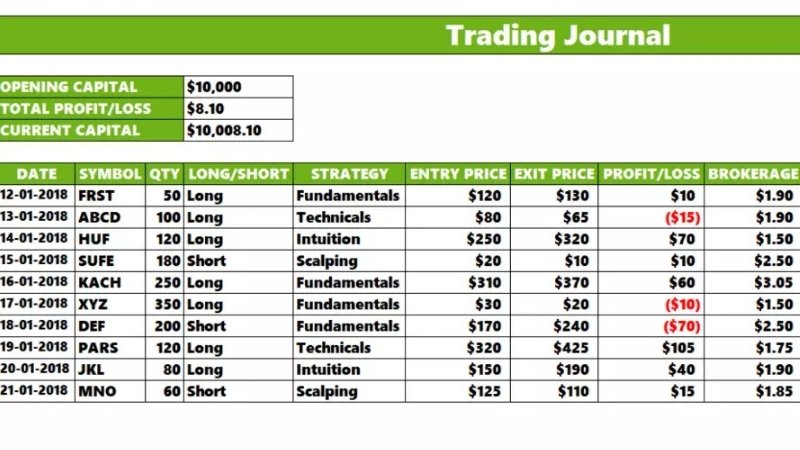
Secara garis besarnya, langkah utamanya meliputi tujuh tahapan, yakni:
- Persiapan Data dan File yang Hendak Dibersihkan: Melakukan backup atau pencadangan data dan memastikan data-data yang hendak dibersihkan
- Deteksi dan Penanganan Nilai Hilang: Dengan cara mengisi ulang (refilling data), menghapus dan atau mengimputasi. Imputasi menurut Kamus Besar Bahasa Indonesia adalah teknik untuk mengganti nilai yang hilang dengan nilai pengganti berdasarkan estimasi yang diperoleh dari data lain.
- Penghapusan Duplikat: Hal ini dilakukan untuk mencegah ambiguitas dan atau bias data.
- Standardisasi Format: Menstadarkan format tanggal, teks, angka agar konsisten.
- Validasi Data: Dengan menggunakan Data Validation, guna memastikan entri sesuai dengan kriteria yang memang diinginkan.
- Transformasi dan Penggabungan: Ini dilakukan melalui Power Query.
- Pengecekan Anomali: Dengan menggunakan PivotTable.
Begitulah, tujuh tahapan garis besar cara cleaning data di Excel. Selanjutnya kita akan bahas dengan detailnya.
Tujuh Langkah Cara Cleaning Data di Excel
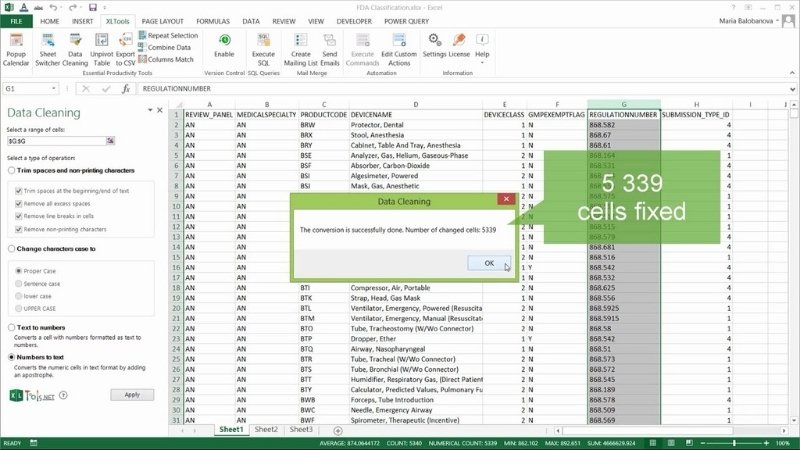
Kita akan membahas tujuh langkah tersebut di atas dengan detail.
1. Persiapan Sebelum Cleaning Data
Sebelum melakukan cleaning data di Excel, pastikanlah bahwa Anda telah:
- Melakukan Pencadangan (Backup) File: Selalu simpan salinan file asli untuk berjaga-jaga jika, terjadi sesuatu yang tidak diinginkan seperti mati listrik atau file yang sedang dibersihkan kemudian tidak bisa dibuka kembali.
- Mengetahui Struktur Data: Identifikasi kolom, tipe data, dan besarnya dataset yang akan dibersihkan.
- Membuat Daftar Masalah: Catat kemungkinan error seperti duplikat, format teks, atau cell kosong.
Setelah hal-hal ini sudah dilakukan, kita bisa beralih ke langkah selanjutnya dalam cara cleaning data di Excel.
2. Menghapus Baris Atau Kolom Kosong
Caranya adalah sebagai berikut di bawah ini:
- Bukalah file atau data yang ingin dibersihkan.
- Kemudian, pilih seluruh area data yang akan dibersihkan.
- Lalu, klik Home ke Find & Select ke Go To Special.
- Setelah itu, pilihlah Blanks, lalu klik OK.
- Klik kanan pada salah satu sel kosong, pilih Delete kemudian Entire Row dan atau Entire Column.
Dengan melakukan ini, Anda akan semakin mudah untuk cleaning data hingga pada akhirnya melihat data karena baris atau kolom yang kosong sudah tidak ada. Hanya data-data serta angka-angka yang memang dibutuhkan saja yang terlihat.
3. Penghapusan Duplikat
Seperti yang sudah dibilang sebelumnya di langkah secara garis besar, penghapusan duplikat dibutuhkan untuk dilakukan agar mencegah adanya ambiguitas dan atau bias data pada dataset. Bagaimana melakukan penghapusan duplikat? Begini caranya:
- Pilihlah area data yang akan dibersihkan.
- Kemudian, pergilah ke Data berlanjut ke Remove Duplicates.
- Lalu, pilihlah kolom yang akan diperiksa.
- Terakhir, klik OK.
Fungsi ini membantu Anda sebagai pengguna Excel yang sedang melakukan cleaning data untuk mempercepat proses pembersihan. Apalagi kalau kemudian, Anda menangani ribuan baris data.
4. Menstandarkan Format
Selanjutnya format teks, angka, dan tanggal harus distandarkan. Bagaimana caranya? Berikut di bawah ini caranya:
- Teks: Gunakanlah fitur Text to Columns (Data >>> Text to Columns) untuk memisahkan kolom yang tergabung.
- Angka: Pastikan tidak ada spasi atau karakter huruf di dalam nomor.
- Tanggal: Ubah format tanggal seragam dengan Format Cells kemudian pilih Date.
Kenapa format harus standar? Karena untuk menjaga konsistensi format agar tidak membingungkan.
5. Validasi Data dengan Data Validation
Langkah selanjutnya dalam cleaning data di Excel adalah memvalidasi data. Begini caranya:
- Pilihlah kolom yang ingin Anda validasi.
- Kemudian, klik Data pilih Data Validation.
- Aturlah kriteria yang diinginkan agar data menjadi valid. Misalnya, hanya angka antara 1-100, daftar pilihan, atau format khusus tertentu sesuai yang memang dimaksudkan.
- Tambahkan pesan error untuk mencegah entri yang bisa jadi tidak valid.
Validasi data ini akan membantu mengurangi kesalahan entri saat pengguna memasukkan (input) data baru.
6. Power Query untuk Mentransformasi
Gunakanlah Power Query untuk mengelola data dalam skala besar juga untuk mentransformasi serta menggabungkan. Bagaimana cara menggunakannya? Begini caranya:
- Pergilah ke Data berlanjut ke Get & Transform Data lanjutkan ke From Table/Range.
- Di Editor Power Query, bersihkanlah data-data yang mungkin masih perlu dibersihkan (clean). Contohnya:
- Hapus kolom atau baris yang tidak perlu.
- Ubahlah tipe data ke tipe data yang diinginkan.
- Gabungkan tabel (merge)
- Split kolom berdasarkan delimiter.
- Klik Close & Load untuk memasukkan data bersih ke worksheet.
Power Query dirancang khusus untuk memproses data dalam jumlah besar dan kompleks secara efisien.
7. Pengecekan Anomali
Pengecekan anomali dilakukan dengan menggunakan PivotTable. Bagaimana caranya? Begini caranya:
- Pilihlah data, lalu Insert kemudian PivotTable.
- Gunakanlah PivotTable untuk melihat ringkasan, seperti jumlah tiap kategori atau nilai ekstrim.
PivotTable memudahkan kita untuk mendeteksi adanya outlier atau data yang tidak benar juga duplikat tersembunyi. Jadi, setelah melakukan pengecekan anomali, artinya pada hakikatnya Anda sudah melaksanakan tujuh langkah atau tujuh tahapan cara cleaning data di Excel.
Penutup
Itulah tujuh langkah cara cleaning data di Excel. Dengan melakukan cleaning data di Excel akan menghasilkan dataset yang bersih, konsisten, dan siap diolah.
Patut diingat juga melakukan cleaning data di Excel membutuhkan laptop yang mumpuni agar proses berjalan lancar, smooth, ngebut tanpa menunggu lama maka, data bersih. Karena jika, menggunakan laptop seadanya siap-siap saja bersabar manakala menjalankan pembersihan.
Salah satu rekomendasi laptop untuk melakukan cleaning data di Excel adalah Lenovo IdeaPad Slim 3 14IAH8 i5. Anda bisa mendapatkannya pada tautan berikut ini: Tokopedia Komputer Medan Official.
Yuk kenali lebih dekat KomputerMedan melalui tautan berikut ini:
- https://desty.page/komputermedan
- Hotline KomputerMedan: +62-852-1078-9989






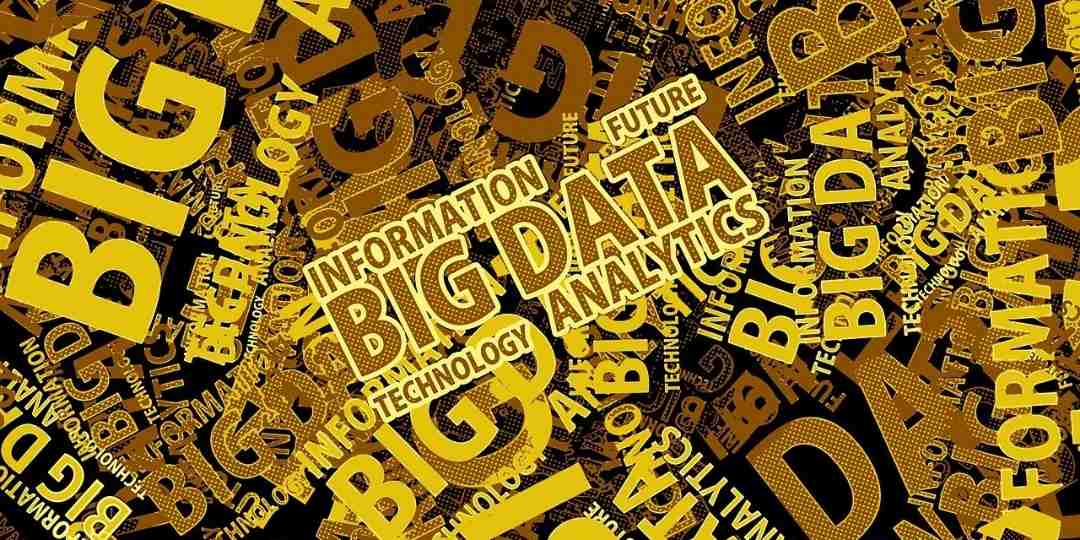













Halo!! Salam kenal dari KomputerMedan ya :)
KomputerMedan adalah situs belanja PC (Personal Computer), Notebook, Hardware, Networking & Aksesoris komputer. Kami melayani transaksi via online & offline. Slogan kami adalah "Your Best Partner in Technology".!